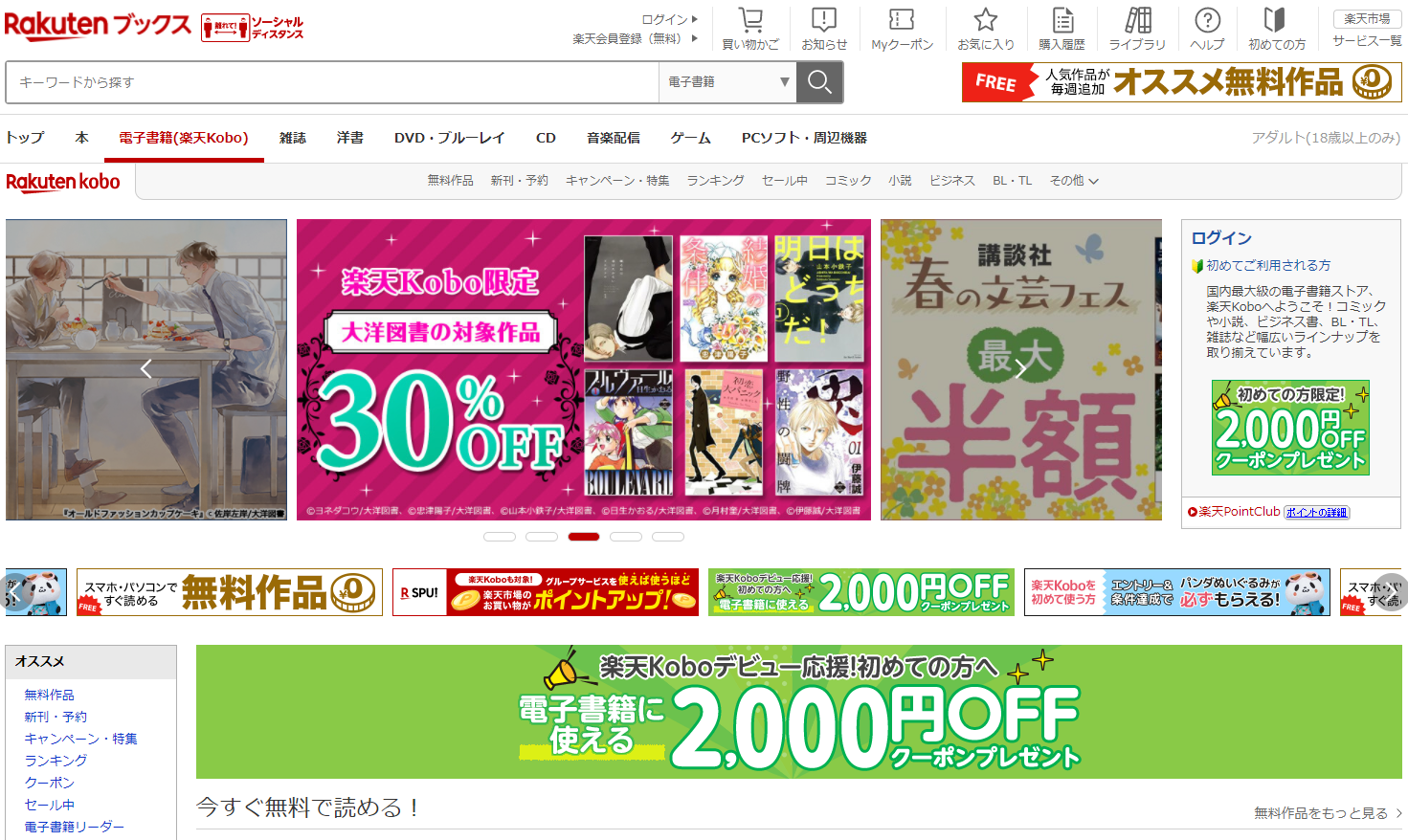
楽天KoboをPCで読む方法!400万冊以上の読書体験をもっと楽しく
Contents[OPEN]
【楽天Kobo】電子書籍をPCで読みたい!基本の使い方
次は、楽天Koboの基本的な使い方をご紹介します!
使い方は難しくなく、読書したい作品を探したり、購入するだけでコンテンツを楽しめるようになります。
ログインをしたら実際に使っていきましょう!
書籍を探す・購入する
まずは作品を探すことから始めてみましょう。
始めたばかりでライブラリに何もない方は、アプリ上に「ストアで探す」のボタンが表示されるので、クリックすると作品が探せる画面に移ります。ここから検索したり、ジャンルやランキングから好きな本を見つけましょう♪
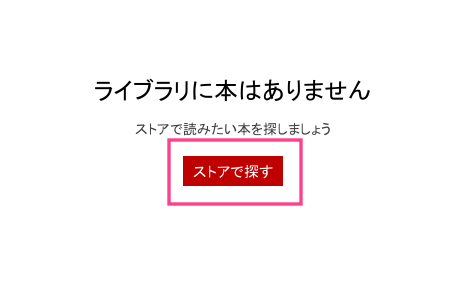
好きな作品が見つかったら、「買い物かごに入れる」をクリックしましょう。
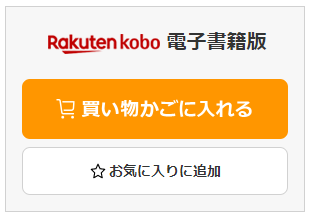
次に、購入画面に移るので、支払い方法を選んで決済をしてください。ちなみにここでポイントやクーポンを利用することも可能です!
支払いが完了すると書籍の購入は終了です!
書籍を読む
購入したものを読む場合はアプリに戻り、右上の更新ボタンを押してライブラリをリフレッシュしてください。
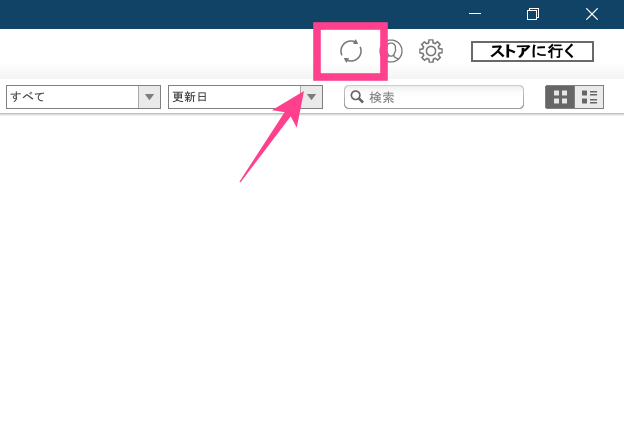
すると、購入した書籍が表示されます。
書籍が表示されたら、読みたい本の右下にある矢印マークをクリックしてダウンロードをします。
ダウンロードが終了したら、再度クリックをすると読むことができます!
ライブラリ画面のアイコンについて
ライブラリの右上をチェックすると、複数のボタンが表示されていますよね!
それぞれどのボタンにどんな機能があるのか分からない人に向けて説明します。
それぞれの機能は画像の通りです。

【楽天Kobo】電子書籍をPCで読みたい!困ったときは
最後に、アプリでトラブルや問題が発生したときの対処法法について解説していきます。
アプリのトラブルはよくあることですが、特にパソコンでトラブルがあるとどうしたら良いのか分からなくなりがちです。
今回は、そんな時に試せる5つの対処方法をご紹介します。
使っている時にトラブルがあっても対処できるように覚えておきましょう!
電子書籍の削除・再ダウンロードをする
1つ目の対処法は、削除と再ダウンロードです。
例えば、購入した作品がちゃんと表示されないなどのトラブルが起きた場合は、コンテンツを一度削除して、もう一度ダウンロードすることをおすすめします。
なぜかと言うと、前回のダウンロードがうまくいかず、データが適切に反映されていなかった可能性があるからです。
削除は、作品のサムネイル上で右クリックし、「削除」をクリックすると簡単にできます。ただし、「このアプリから削除」の方をクリックしてください。ライブラリにはサムネイルは残ったままになりますが、データだけ削除されるので再ダウンロードが簡単にできます。
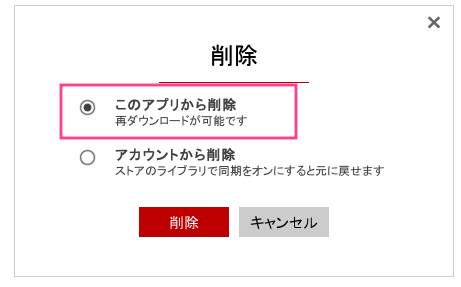
再ダウンロードは、該当コンテンツの右下に表示されている「ダウンロードボタン」をクリックしてください!